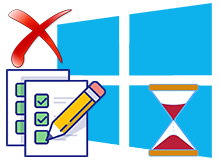
Microsoft, Windows 10 sürüm 1903 'Mayıs 2019 Güncelleştirmesi'nde Cortana ve aramayı birbirlerinden ayırdı . Böylece Mekanik sabit disklerdeki yoğun disk kullanımın önüne geçilmiş oldu bu da
performans artışı getirdi. Windows 10, görev çubuğunda klavye ile arama yapmak için kullanılabilecek bir arama kutusuna mevcuttur buraya yazacağınız sorgu sonuçlarını hem yerel bilgisayarınızda hemde internette aratabilirsiniz. Elbette internet aramaları Bing arama motoru üzerinden gereçekleşecektir.

Arama geçmişi, Arama önerilerini iyileştirmek için , Windows search özelliğinin arama geçmişinizi bu cihazda yerel olarak saklamasına izin verir. Eğer arama geçmişinizin saklanması sizi rahatsız ediyorsa bunu kapatabilirsiniz.
Ayarlar uygulaması ile Cihazdaki arama geçmişini kapatın
1. Sol alt köşedeki windows ikonuna ardından Ayarlar - Ara kısmına tıklayın karşınıza aşağıdaki gibi bir sayfa açılacaktır , kaydırma çubuğunu biraz aşağıya kaydırıp "Geçmiş" başlığını bulun.

2. Burada yeralan "Bu cihazdaki arama geçmişi" yazının altında bir açma kapatma butonu bulunmaktadır. butonu kaplı konuma getirip arama geçmişini devre dışı bırakabilirsiniz. Yine aynı yerde yeralan "Cihaz arama geçmişini temizle" butonuna tıklayıp arama geçmişinizi silebilirsiniz. Hemen bunların alt kısmında Bulutta arama geçmişinizi görüntüleyin ve silin diye bir seçenek yeralır , silmek için "Gizlilik Panosu" Linkine tıklamanız gerekir tıkladığınızda sizden Microsoft hesabı ile oturum açmanızı isteyen bir web sayfası açılacaktır. Aynı şekilde bunun da altında yeralan "Bing Arama Geçmişi Ayarları" linkine tıkladığınızda da benzer şekilde bir Websitesi açılacaktır.
Registry ile Cihazdaki arama geçmişini kapatın
Üstte anlatılan ayarda "Bu cihazdaki arama geçmişini silin" butonunu kapalı konuma getirdiğiniz anda Registrde bir değer oluşturulur işte aşağıdaki ayar ile bunu gerçekleştireceğiz , bunun için aşağıda belirtilen anahtara gidin.
HKEY_CURRENT_USER\SOFTWARE\Microsoft\Windows\CurrentVersion\SearchSettings
Ardından sol tarafta "IsDeviceSearchHistoryEnabled" isminde yeni bir REG_DWORD değeri oluşturun ve değer verisi olarak "0" değerini girin.

Tüm bu işlemleri otomatik olarak bir tıkla yaptırmak istiyorsanız , sayfa sonunda sizler için kodlayıp indirime sunduğumuz scripti kullanbilirsiniz. İlk tıklamada arama geçmişiniz açıksa kapatacak ikinci kez çalıştırdığınzda ise tam tersi işlem yapacaktır.

Microsoftun ikide bir karar değiştirmesi (Cortana ve aramayı ayırması, ki daha başından böyle olmalıydı) Windows 10 un bir türlü BETA lıktan çıkmamasına sebep olmaktadır. Bu ne yaptığını bilmemezlik nereye kadar devam edecek merak konusu.

- Windows 10 Arama kutusu kayboldu Burada
- Windows 10 Arama çalışmıyor Burada
- Windows 10 arama dizinini silip yeniden oluşturalım Burada
- Windows dizin oluşturma özelliğini kapatalım Burada
- Chromium EDGE de arama motoru Google olsun Burada
- Google de görsel arama ipuçları Burada
- Arama sonuçlarında bulut içeriği gösterilmesin Burada
- Bilgisayardan telefon araması yapın Burada



Katılıyorum, Bu tarz kullanıcı istatistiklerinin tutulması etik değil
arama geçmişi nedir allahaşkına başlı başına saçmalık bu bırakta insanlar istediğini kullansın neden herkesin her yaptığı işlemi kayıt altına alıyorki-_- cidden rahatsız edici işte sırf bu ve bunun gibi milyon tane sebepten ötürü windows 7 üstündür bikere kurup ayarları yapıyorsun birdaha asla sorun çıkartmıyor ne güzel senelerdir kullanıyorum daha mavi ekran görmedim *-*
Butonu açık knuma getirerek
peki eski arama menüsünü tekrar nasıl getireceğiz
Geri bildirim için teşekürler.
teşekkür ederim faydalı bir konu olmuş. Script işimi hızlıca gördü. Ellerinize sağlık